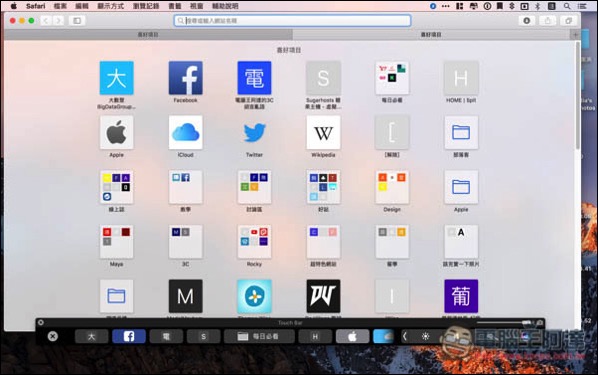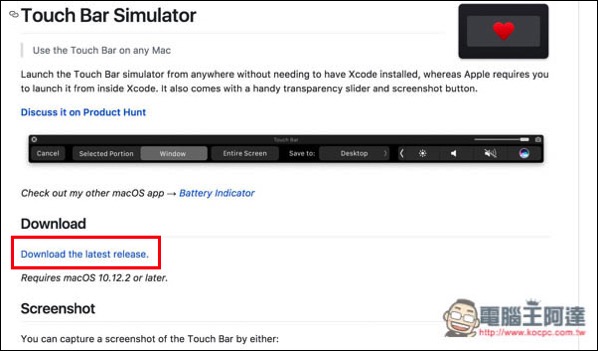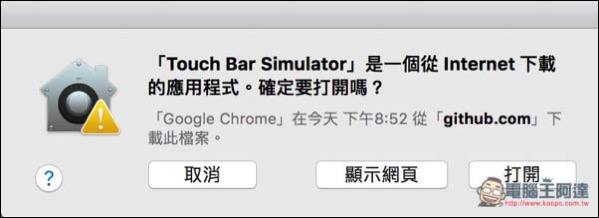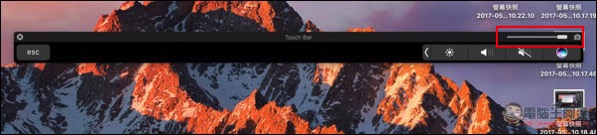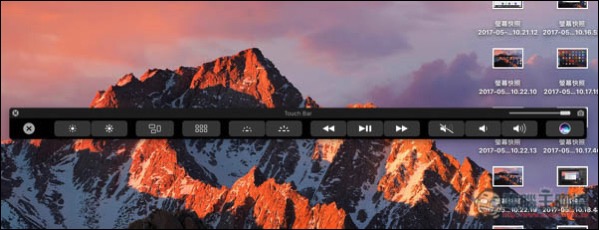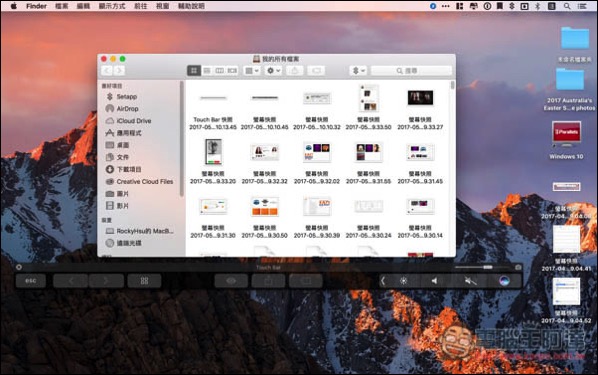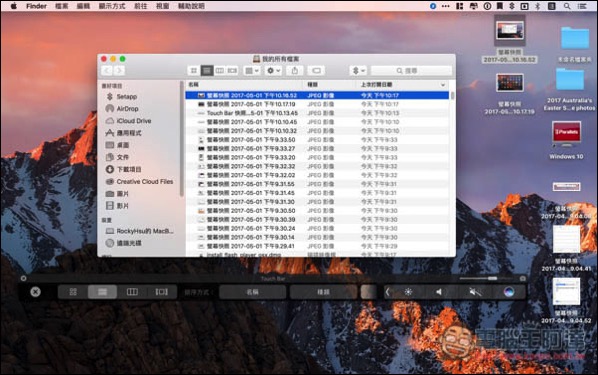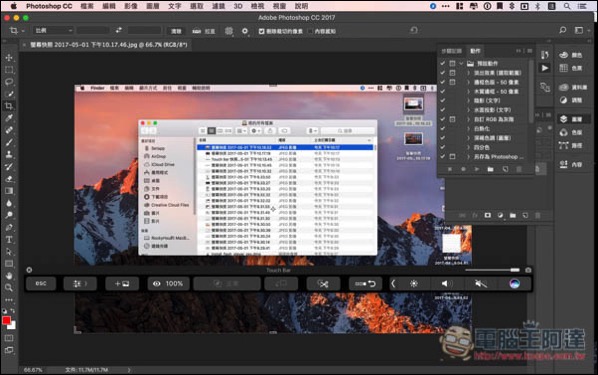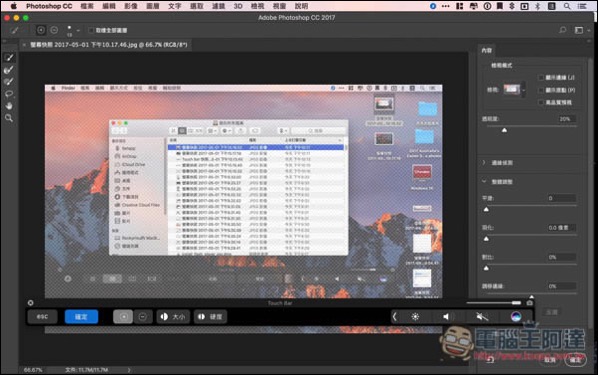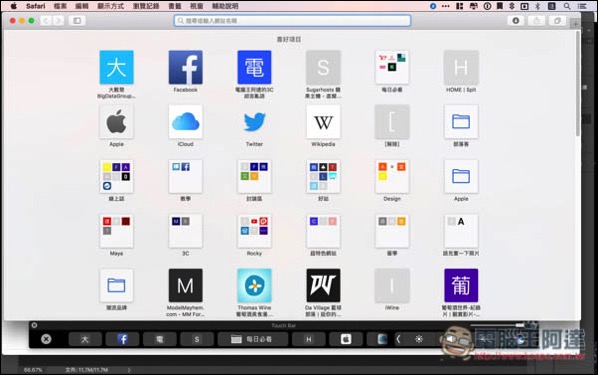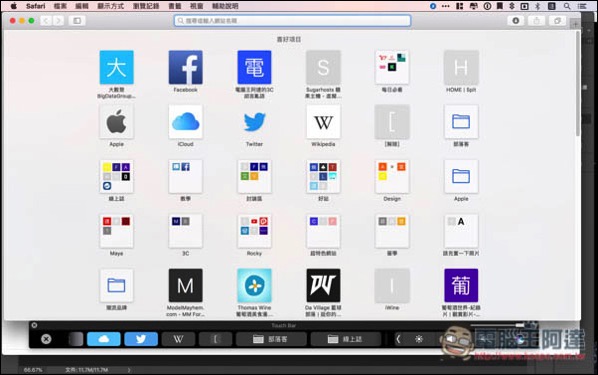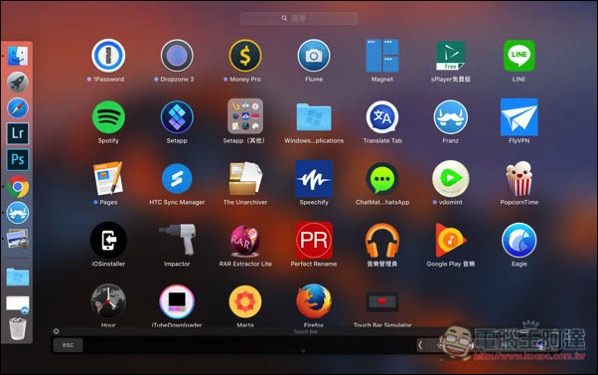MacBook Pro 最新 Touch Bar 雖然網路上評價沒有說非常好,但對老 Macbook 用戶來說,還是有一定的吸引力,絕對會想試試到底能為操作上帶來多少方便性。當然,換一台新的 Macbook Pro 不是一件容易的事情,好消息是,國外 GitHub 網站上,就有網友開發出 Touch Bar Simulator 模擬器,可安裝於任何 Macbook 上,也就是說,不論你是用 Macbook、Macbook Air、iMac、又或是舊款 Macbook Pro,都能透過這模擬器來體驗看看 Touch Bar 的魔力。
在介紹之前筆者還要提醒一下,Touch Bar Simulator 只是模擬器,因此操作上還是要用滑鼠,不像 2017 版 Macbook Pro 可以直接在鍵盤上觸控,所以沒辦法完全模擬操作環境,但至少還是可以知道多了 Touch Bar 之後,這些快捷功能是否能幫助到你。
Touch Bar Simulator 介紹
進到 GitHub 網站網頁後,頁面往下滑找到 Download,點選 “Download the latest release” 進行下載。
下載完安裝完成後,因為不是從 App Store 下載的,開啟時會跳出警訊,不用理它,直接按打開即可。
Touch Bar 就會出現在桌面啦!右邊會有基本的操作功能,像是調整螢幕亮度、大小聲、靜音以及 Siri。
右上角可以調整透明度,無論在哪個軟體底下,Touch Bar 都會在最頂端。
按下三角形鍵可叫出更多基本控制功能,就是跟舊款 Macbook Pro 鍵盤最上方那排一樣。
而進到支援 Touch Bar 功能的應用程式 如:Finder,Touch Bar 也會即時顯示可使用的功能。
以 Finder 來說可利用 Touch Bar 來快速切換檔案的顯示模式。
Photoshop 也是一樣,許多常用工具都會在 Touch Bar 上。
快速進行各種編輯動作。
Mac 內建的 Safari 當然也不例外,Touch Bar 有非常多豐富功能,像是快速連到常逛的網站
按著滑鼠左鍵滑動可查看更多,找到最愛網站的分類資料夾
即使在 Launchpad 底下,Touch Bar 依舊顯示在最上方。
補充資料
Touch Bar Simulator GitHub 網址:https://github.com/sindresorhus/touch-bar-simulator